Hay algunos casos por las cuales es posible que tenga que restablecer su Wi-Fi Chromecast , una razón por la que se encuentra con problemas de firmware y software. Hemos realizado nuestra investigación y creamos este artículo para ayudarlo a restablecer su Wi-Fi Chromecast.
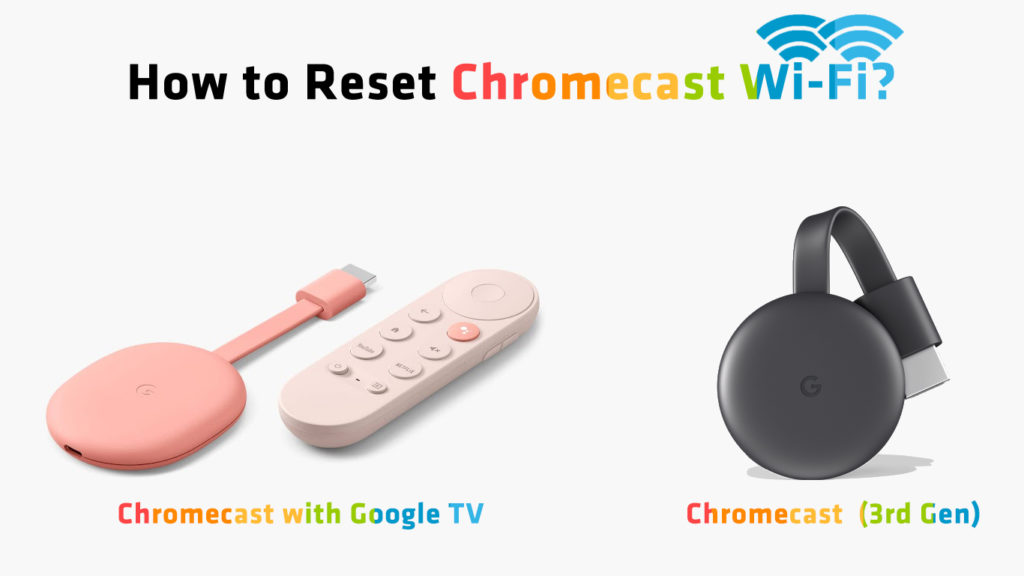
Para restablecer su Chromecast (no solo Wi-Fi sino restablecer la fábrica ), se le solicitará que presente y mantenga presionado el botón de reinicio en el dispositivo. Después de esto, puede desconectar y conectar el cable USB nuevamente.
Puede restablecer su Wi-Fi Chromecast en una de las siguientes maneras.
Reinicie su cromecast Wi-Fi manualmente
Es simple y tarda unos minutos en restablecer manualmente el Wi-Fi en su Chromecast. El Chromecast solo recuerda una sola conexión Wi-Fi en un momento dado. Si necesita usar una nueva conexión, primero debe restablecer el dispositivo. Vamos a sumergirnos más.
El primer paso es presionar el botón de reinicio; Está ubicado en el costado del dispositivo o en la parte posterior para los dispositivos de primera generación. Mientras lo sostiene, el LED girará de naranja a blanco intermitente , y luego a blanco sólido. Para los dispositivos de primera generación, presione hasta que la luz deje de parpadear.

El siguiente paso es desconectar el cable USB, desenchufarlo del Chromecast y esperar durante unos segundos. Luego, conecte el USB y encienda el dispositivo para restablecer la configuración de fábrica.
Después de restablecer Chromecast, deberá configurar su dispositivo; deberá seguir todos los pasos de la configuración inicial.
Restablezca su Wi-Fi Chromecast a través de la aplicación Google Home
¿Tienes la aplicación Google Home ? Es fácil restablecer su Chromecast sin necesariamente usar el botón RESET. Aquí está cómo hacerlo en algunos pasos simples:
El primer paso es conectar su teléfono o tableta al Wi-Fi, lo mismo que el Chromecast. A continuación, vaya a la aplicación Google Home. Si no lo tiene, vaya a Google Play Store o App Store , descárguelo, instálelo y ábralo. A continuación, elija el dispositivo y olvide la red actual. Hace esto dirigiéndose a la configuración, luego a la Wi-Fi, y haciendo clic en Olvidar la red.
Al olvidar la red, lo llevarán de regreso a la pantalla de inicio. Ahora podrá configurar su nueva conexión Wi-Fi.
Tutorial de video: cómo restablecer Wi -Fi Chromecast a través de la aplicación Google Home
Restablezca su Wi-Fi Chromecast a través de Google TV
La forma más sencilla de hacer esto, nuevamente, es a través del botón de reinicio. Aunque también puedes pasar por la configuración. A continuación se muestra cómo revisar la configuración del Google TV, para restablecer la conexión Wi-Fi.
Primero, conecte el Chromecast a Google TV y enciéndelo. Ir a la configuración. Busque la opción del sistema navegando hacia abajo y golpeándola. En el sistema, desplácese hacia abajo hasta que llegue a la opción. Finalmente, desplácese hacia abajo, busque la opción de reinicio de fábrica y toquela.
Después de esto, el Chromecast se reiniciará, lo que le permite configurar todo desde el cero (incluida la configuración de Wi-Fi).
Cómo REST Chromecast con Google TV a través de Google TV
En lugar de restablecer todo el dispositivo y borrar todas las configuraciones, también puede intentar olvidar la red a la que actualmente está conectado. Para hacerlo, vaya a Configuración, luego toque Network Internet, elija la red a la que esté conectado y desplácese hacia abajo hasta que encuentre la opción Olvidar la red. Toque y confirme que desea olvidar la red. Después de eso, tendrá que volver a conectarse a la red e ingresar su contraseña de Wi-Fi .
Cómo restablecer Wi-Fi Chromecast Usando el TV de Google
Formas de solucionar problemas de su Chromecast Wi-Fi
Si todavía está experimentando problemas después de restablecer el Wi-Fi Chromecast, entonces es posible que desee probar otros métodos de solución de problemas.
- Revise su enrutador o módem
Confirme si el enrutador o módem está en línea. La mayoría de los enrutadores cuentan con una visualización de luces horizontales o verticales con símbolos que indican actividades que tienen lugar en el dispositivo (como descarga, conexión, energía, etc.).
Compruebe que el LED de Internet/en línea está iluminado para demostrar que todo está funcionando. Si no es así, deberá reiniciar o incluso restablecer el enrutador o comunicarse con su ISP.
- Actualización del navegador Chrome
Su navegador podría ser el problema. ¿Estás lanzando desde tu PC a través del navegador Google Chrome? En caso afirmativo, asegúrese de que Chrome esté actualizado. Puede verificar si se actualiza haciendo clic en los tres puntos en la esquina superior derecha. Después de hacer clic en él, puede ver una actualización pendiente.
Además, asegúrese de que su firmware Chromecasts esté actualizado. Tenga en cuenta que si su Chromecast está experimentando una actualización, no podrá lanzar. Al actualizar, se mostrará una luz roja pulsante. Puede saber su actualización revisando el estado a través de la aplicación Google Home.
Pensamientos finales
Restablecer el Wi-Fi Chromecast es simple y no debería tardar mucho. Puede usar el botón RESET en el dispositivo en sí, o la aplicación Google Home, o la interfaz de Google TV para restablecer todo el dispositivo o simplemente olvidar la red. Si el problema persiste, puede probar una de las soluciones de solución de problemas mencionadas anteriormente.
